怎么从PDF文件中提取几页?
我们对PDF文件进行编辑时,有时需要对PDF文件中的页面进行提取,以对这些页面进行进一步的编辑,或单独使用这些页面。然而,有些PDF编辑不提供这样的功能。
我们对PDF文件进行编辑时,有时需要对PDF文件中的页面进行提取,以对这些页面进行进一步的编辑,或单独使用这些页面。然而,有些PDF编辑不提供这样的功能,也有一些操作流程非常复杂。这就给我们编辑PDF文件添了麻烦。而使用万兴PDF,可以解决这个烦恼。通过阅读本文,您可以了解到使用万兴PDF从PDF文件提取页面的简便操作。
首先,用万兴PDF打开需要进行编辑的PDF文件。确定您需要进行提取操作的页面及其页码。
然后,在界面上方的菜单栏中找到“页面”,用鼠标左键单击该菜单选项。
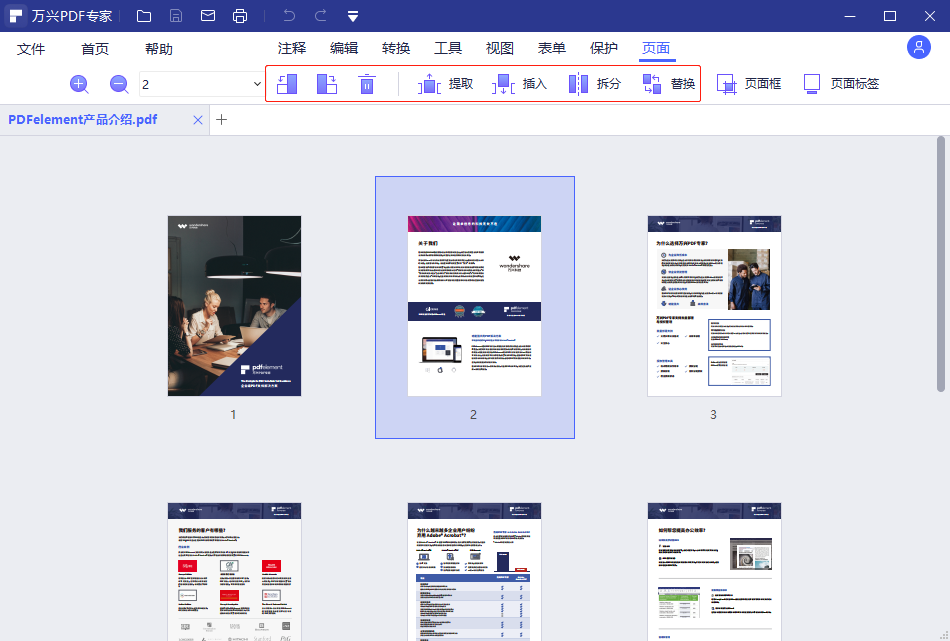
之后,在工具栏中点击“提取”这一功能选项。在弹出的对话框中,您可以看到多种提取方式。
选定“所有”,则会提取所有页面。
如果要选定部分页面,您需要选定“范围”这一行,并在后面的填写框中输入您想进行提取的页面的页码。如例子所提供的一样,您可以提取单个页面,也可以提取几个连续的页面,或者同时提取几个单个的页面和连续的页面,只需要在页码之间使用“,”符号,以将页码分隔开。
您还可以使用“子集”菜单中的所有页码、偶数页码和奇数页码。
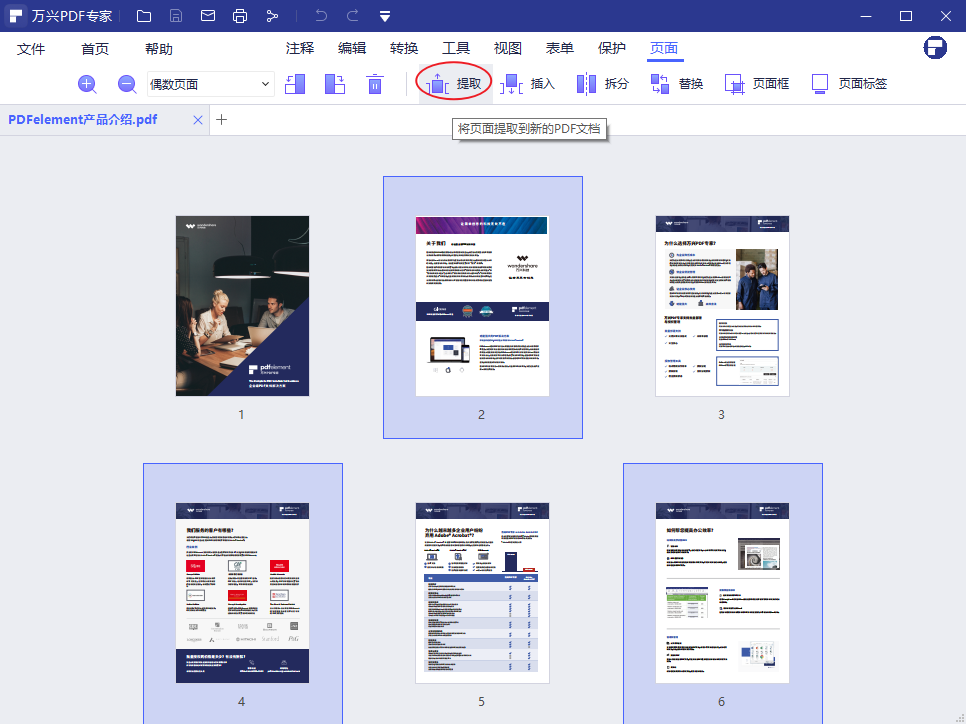
确定之后,左键单击“确定”,您对文件的提取操作就完成了。您提取的页面生成了独立的PDF文件,最后只需要保存即可。
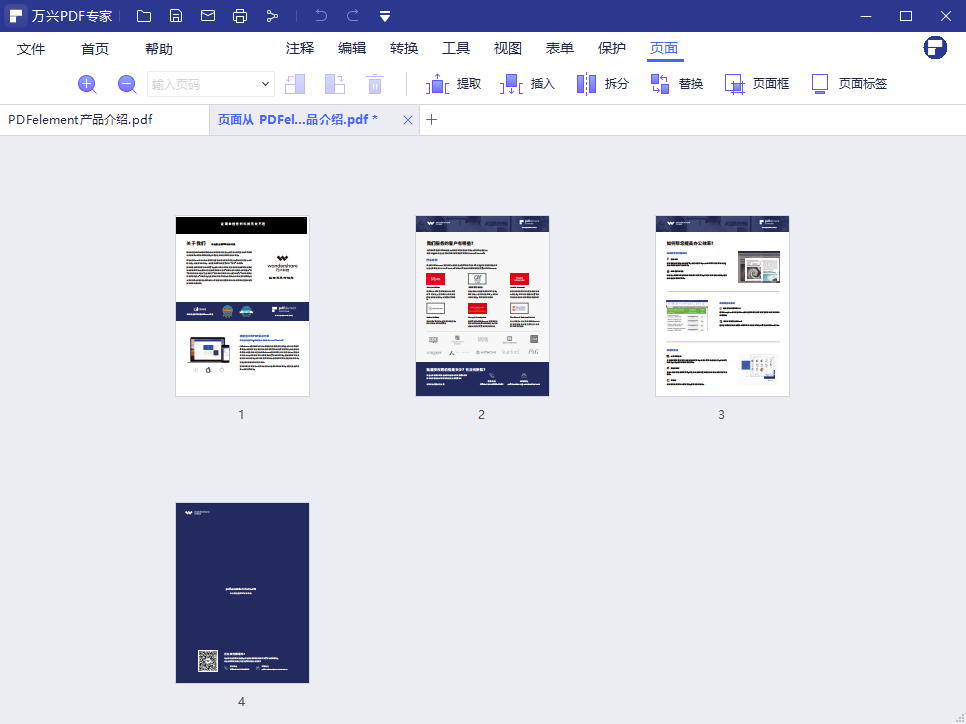
万兴PDF这一软件不仅仅为您提供提取页面的功能,还有其他大量强大的功能。例如:压缩PDF文件、转换文件格式、对PDF文件进行OCR处理、签署电子签名等等。可以说,一个万兴PDF就能满足您对PDF文件编辑的所有需求,帮助您便利高效地对PDF文件进行编辑。如果您对PDF编辑有需求,下载一个万兴PDF试试吧。


